Download Inventor 2020 – Hướng dẫn cài đặt chi tiết
Autodesk Inventor 2020 là một trong những phần mềm thiết kế 3D mạnh mẽ nhất dành cho kỹ sư và nhà thiết kế. Bài viết này sẽ hướng dẫn bạn cách tải và cài đặt Inventor 2020 một cách đơn giản và hiệu quả nhất. Cho dù bạn là người mới bắt đầu hay chuyên gia trong lĩnh vực thiết kế, bài viết này sẽ cung cấp thông tin chi tiết và hữu ích.
Yêu cầu hệ thống cho Inventor 2020
Trước khi bắt đầu quá trình cài đặt, bạn cần đảm bảo máy tính của mình đáp ứng được các yêu cầu tối thiểu sau:
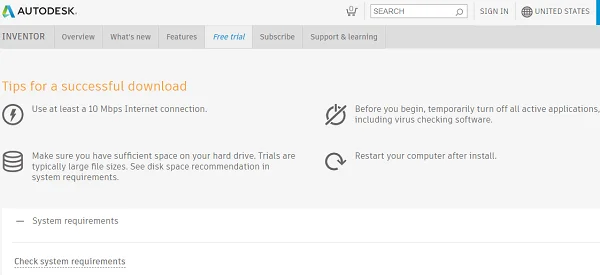
- Hệ điều hành: Microsoft Windows 10 (64-bit)
- Bộ xử lý: Intel hoặc AMD với tốc độ tối thiểu 2.5 GHz
- RAM: Tối thiểu 16 GB
- Card đồ họa: Hỗ trợ DirectX 11
- Độ phân giải màn hình: Tối thiểu 1280 x 1024 pixels
- Dung lượng lưu trữ: Tối thiểu 40 GB ổ đĩa trống
Lưu ý: Việc đáp ứng các yêu cầu tối thiểu chỉ đảm bảo phần mềm hoạt động được, nhưng để có trải nghiệm tốt nhất, bạn nên có cấu hình cao hơn, đặc biệt là khi làm việc với các mô hình 3D phức tạp.
Chuẩn bị trước khi cài đặt
Để quá trình cài đặt diễn ra suôn sẻ, bạn nên thực hiện các bước chuẩn bị sau:
- Tắt phần mềm diệt virus và chặn pop-up: Điều này giúp tránh xung đột trong quá trình cài đặt.
- Ngắt kết nối internet hoặc Wi-Fi: Ngăn chặn việc phần mềm cố gắng xác thực bản quyền trong quá trình cài đặt.
- Đảm bảo quyền quản trị viên: Bạn cần có quyền quản trị trên máy tính để cài đặt phần mềm.
Các bước tải và cài đặt Inventor 2020 ⚙️
Bước 1: Tải phần mềm
Có nhiều cách để tải Inventor 2020:

- Từ trang chính thức: Truy cập trang web Autodesk và tìm phiên bản Inventor 2020.
- Từ nguồn đáng tin cậy: Bạn có thể tải từ Phần mềm đồ họa, trang web chia sẻ phần mềm thiết kế đáng tin cậy.
Bước 2: Giải nén tệp tin
Sau khi tải xuống, bạn cần giải nén tệp tin:
- Mở thư mục chứa tệp tin đã tải.
- Sử dụng phần mềm giải nén như WinRAR hoặc 7-Zip.
- Nếu có yêu cầu mật khẩu, hãy nhập mật khẩu đã cung cấp từ nguồn tải.
Bước 3: Chạy trình cài đặt
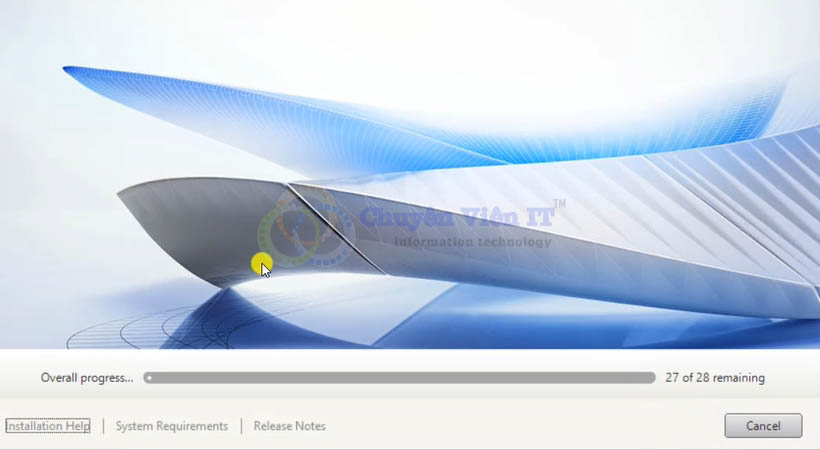
Tiến hành cài đặt với các bước sau:
- Mở thư mục đã giải nén và tìm file setup.exe.
- Nhấp chuột phải và chọn “Run as administrator” (Chạy với quyền quản trị viên).
- Nhấn “OK” và sau đó “Install” để bắt đầu quá trình cài đặt.
Bước 4: Làm theo hướng dẫn
Quá trình cài đặt sẽ diễn ra với các bước sau:
- Chấp nhận thỏa thuận cấp phép bằng cách nhấn “I Accept” và sau đó “Next“.
- Đảm bảo rằng cả Autodesk Inventor 2020 và Content Libraries đều được chọn.
- Chọn vị trí cài đặt (mặc định là C:Program FilesAutodesk).
- Nhấn “Install” để tiếp tục.

Bước 5: Hoàn tất cài đặt
- Chờ quá trình cài đặt hoàn tất (có thể mất từ 15-30 phút tùy thuộc vào cấu hình máy tính).
- Sau khi hoàn tất, nhấn “Finish“.
Sau khi cài đặt
Sau khi cài đặt xong, bạn cần thực hiện một số bước sau:
Kích hoạt bản quyền
Nếu bạn sử dụng phiên bản chính thức, hãy kích hoạt bản quyền thông qua cổng thông tin của Autodesk. Đối với phiên bản crack, hãy làm theo hướng dẫn kích hoạt cụ thể được cung cấp bởi nguồn tải.
⚠️ Lưu ý: Việc sử dụng phiên bản có bản quyền luôn được khuyến khích để đảm bảo tính ổn định và nhận được hỗ trợ từ Autodesk.
Kiểm tra cài đặt
Khởi động Inventor 2020 và kiểm tra xem phần mềm có hoạt động bình thường không. Nếu gặp lỗi, hãy kiểm tra lại các yêu cầu hệ thống và quá trình cài đặt.
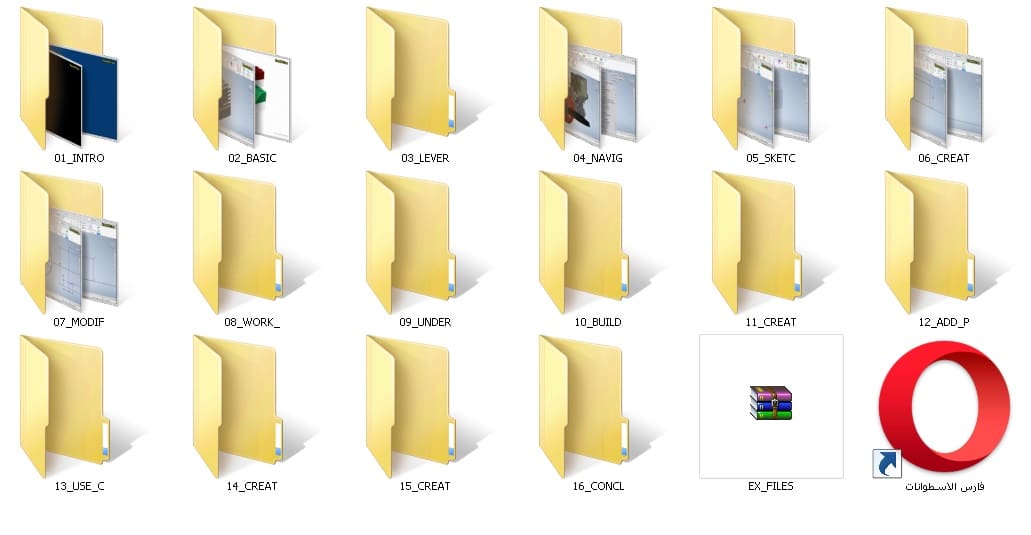
So sánh Inventor 2020 với các phiên bản khác
Dưới đây là bảng so sánh Inventor 2020 với các phiên bản trước đó:
| Tính năng | Inventor 2019 | Inventor 2020 | Inventor 2021 |
|---|---|---|---|
| Giao diện người dùng | Truyền thống | Cải tiến, hiện đại hơn | Hoàn toàn mới |
| Hiệu suất | Tốt | Rất tốt | Xuất sắc |
| Công cụ mô phỏng | Cơ bản | Nâng cao | Toàn diện |
| Hỗ trợ đám mây | Hạn chế | Cải thiện | Đầy đủ |
Các câu hỏi thường gặp về Inventor 2020 ❓
Inventor 2020 có tương thích với Windows 7 không?
Không, Inventor 2020 yêu cầu Windows 10 (64-bit) để hoạt động ổn định. Autodesk đã ngừng hỗ trợ Windows 7 cho các phiên bản mới của phần mềm.
Tôi có thể sử dụng Inventor 2020 cho mục đích thương mại không?
Có, nhưng bạn cần có bản quyền hợp pháp. Autodesk cung cấp nhiều loại giấy phép, bao gồm giấy phép thương mại, giáo dục và cá nhân. Xem thêm thông tin về giấy phép Autodesk.
Làm thế nào để tôi có thể học sử dụng Inventor 2020?
Có nhiều nguồn tài liệu học Inventor 2020:
- Tài liệu chính thức từ Autodesk
- Khóa học trực tuyến trên Udemy, LinkedIn Learning
- Hướng dẫn và mẹo trên Autocad và các trang web chuyên về thiết kế
Tối ưu hóa hiệu suất Inventor 2020 ⚡
Để có trải nghiệm tốt nhất với Inventor 2020, bạn nên:
- Cập nhật driver đồ họa: Đảm bảo card đồ họa của bạn có driver mới nhất.
- Tăng RAM: Nếu có thể, hãy nâng cấp lên 32GB RAM hoặc cao hơn.
- Sử dụng SSD: Cài đặt Inventor trên ổ SSD để tăng tốc độ tải và xử lý.
- Tối ưu hóa cài đặt: Điều chỉnh các tùy chọn hiệu suất trong phần mềm.
Xem thêm về tối ưu hóa hiệu suất phần mềm cho máy tính của bạn.
Kết luận
Autodesk Inventor 2020 là một công cụ thiết kế 3D mạnh mẽ với nhiều tính năng cải tiến so với các phiên bản trước. Với hướng dẫn chi tiết trên đây, bạn đã có thể tải và cài đặt thành công phần mềm này. Hãy khám phá các tính năng của Inventor 2020 để nâng cao hiệu quả công việc thiết kế của bạn.
Nếu bạn quan tâm đến các phần mềm thiết kế khác, hãy khám phá thêm về 3DS MAX, Autocad Maya, CorelDRAW, và nhiều phần mềm thiết kế khác tại Phần mềm đồ họa.
Hy vọng bài viết này đã cung cấp cho bạn thông tin hữu ích về cách tải và cài đặt Inventor 2020. Chúc bạn thành công trong các dự án thiết kế của mình!
Bạn có thể tìm hiểu thêm về các công cụ thiết kế 3D khác như Sketchup, Revit, và VRAY để nâng cao kỹ năng thiết kế của mình.
Bài viết này được cập nhật vào ngày 14/04/2025.
